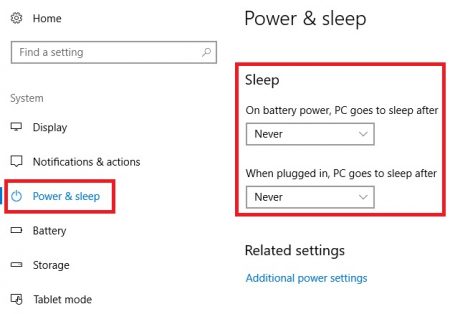حالت Sleep در ویندوز 10 یکی از ویژگیهای مفید این سیستم عامل است. این عملکرد در مصرف برق صرفهجویی میکند، عمر صفحه نمایش و هارد را افزایش میدهد و در صورت غیبت طولانی مدت کاربر، از کارکرد بیش از حد سیستم جلوگیری میکند. یا وجود همه این فواید، گاهی این عملکرد آزاردهنده خواهد بود. بهعنوان مثال اگر کاربری بخواهد فایل سنگینی را از اینترنت دانلود کند و نیاز باشد تا سیستم چند ساعت روشن بماند، با وجود این ویژگی، به مشکل برخواهد خورد. اگر شما نیز با این مشکل روبرو شدهاید، برای حل آن با ما همراه باشید.
تفاوت Sleep و Hibernation
قبل از ارائه هر گونه آموزش، دانستن تفاوت این دو عملکرد که بسیار با هم مشابه هستند، ضروری است. برعکس Hibernation، حالت Sleep مقدار کمی از برق استفاده میکند. به هنگام فعال شدن این حالت، تمامی فعالیتها دچار وقفه میشوند. تمامی فعالیتهای در حال انجام توسط کاربر بر روی حافظه رم ذخیره میشوند و کاربر میتواند با فشار دادن یکی از کلیدهای صفحه کلید، در کسری از ثانیه، سیستم را به حالت عملکرد فعال برگرداند.
در حالت Hibernation نیز تقریبا تمامی این کارها انجام میشود؛ با این تفاوت که برنامههای باز شما بر روی هارد ذخیره میشوند و در این حالت به هیچ وجه برق مصرف نمیشود. فشردن کلیدی از صفحه کلید نیز سیستم را با مدت زمانی طولانیتر نسبت به Sleep فعال میکند.
چگونه حالت Sleep را در ویندوز 10 غیرفعال کنیم؟
1- منوی استارت را باز کنید و به قسمت Settings بروید.
2- System را انتخاب کنید.
3- در ستون سمت چپ Power and Sleep را انتخاب کنید.
4- به انتهای بخش Sleep بروید.
5- در قسمت When plugged in, PC goes to sleep after را به Never تغییر دهید.
در این قسمت میتوانید گزینه On battery power, PC goes to sleep after را نیز به Never تغییر دهید، اما این کار پیشنهاد نمیشود.